En esta ocasión os quiero hablar sobre como traducir texto en Word automáticamente, también tienes el traductor para Excel, Onenote Y PowerPoint.
Activar Traductor
La primera vez que utilizas el traductor tieens que activar los servicios inteligentes.
Gracias a lo cual permites que Office obtenga las traducciones para el documento.
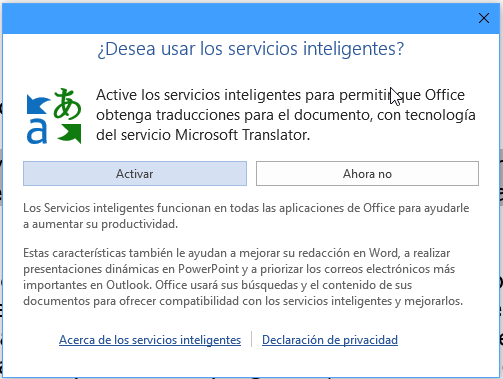
Traducir texto seleccionado
En primer lugar tienes que seleccionar el texto que quieres traducir.
A continuación haz clic en el menú Revisar y en Traducir.
Ahora debes hacer clic en Traducir selección.

A continuación en el menú lateral de traductor debes escoger a que idioma quieres traducirlo, en este ejemplo he escogido Francés.
Finalmente si quieres reemplazar el texto seleccionado por su traducción, haz clic en Insertar.

Traducir documento
Por otro lado si quieres traducir todo el documento, no es necesario seleccionarlo previamente, basta con realizar los siguientes pasos:
- Haz clic en el menú de Revisar
- A continuación haz clic en Traducir
- Luego haz clic en Traducir documento.
- Ahora escoge el idioma al cual quieres traducir el el documento.
- Por último haz clic en Traducir.

Como consecuencia el texto traducido reemplaza al texto del documento.
Si te gusta Office o estás interesado en formarte en el manejo de Office consulta nuestros curso de Office
Más información sobre como traducir texto en Word
Finalmente puedes solicitar más información a través de WhatsApp en el número +34 676134956, por teléfono +34 981 652 118.
También en el siguiente formulario.





